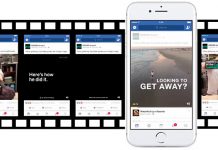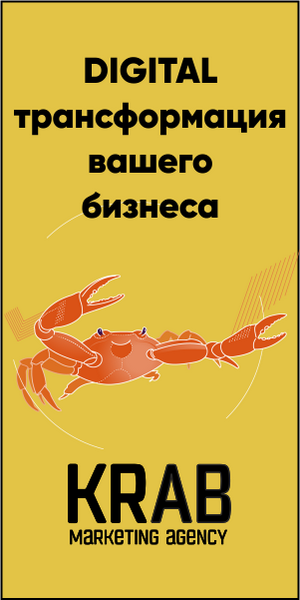Обычно такой вопрос появляется у тех, кто только начинает осваивать рекламу в интернете и пока не имеет сайта для сбора заявок. Либо по каким-то причинам не торопится его создавать.
Если эта история про вас, читайте, как настроить и запустить контекстную рекламу без сайта в Яндекс.Директе и Google Ads. И в каких случаях это можно использовать.
Когда можно обойтись без сайта
Сразу оговоримся, этот вариант – программа-минимум, её не всегда достаточно для эффективного продвижения продукта. Контекстная реклама без сайта имеет смысл только в том случае, если у вас простой и понятный аудитории продукт. Что это значит – разберем на конкретных примерах.
Вам срочно понадобилось фото на документ. Их делают буквально на каждом углу. По идее тут и сайт не нужен, так как подобные продукты мало чем отличаются по всему городу. Поэтому пользователи при выборе чаще всего ориентируются на местоположение.
Другие примеры: шиномонтаж, ателье, мастерские по ремонту бытовой техники и т.д. Во всех случаях пользователю важно, что ваш офис, пункт продажи, находится недалеко от дома / работы или до вас легко добраться.
Как вариант, это может быть «супергорячий» спрос. Классический пример – услуги автоэвакуатора. У человека сломалась машина, и необходимо вызвать эвакуатор как можно скорее. Искать информацию на сайте нет времени, да и нужен всего лишь номер телефона. Оставлять заявку – тем более, к тому же это не всегда удобно.
Есть несколько возможностей рекламировать продукт, не имея при этом сайта. В Яндекс.Директе это виртуальные визитки и турбо-страницы. В Google Ads – объявления по типу «Только номер телефона». Разберемся, как работает каждый вариант.
Виртуальная визитка в Яндексе
Работает это так: пользователь кликает по объявлению, но попадает не на сайт, а на небольшую визитку, созданную Яндексом.
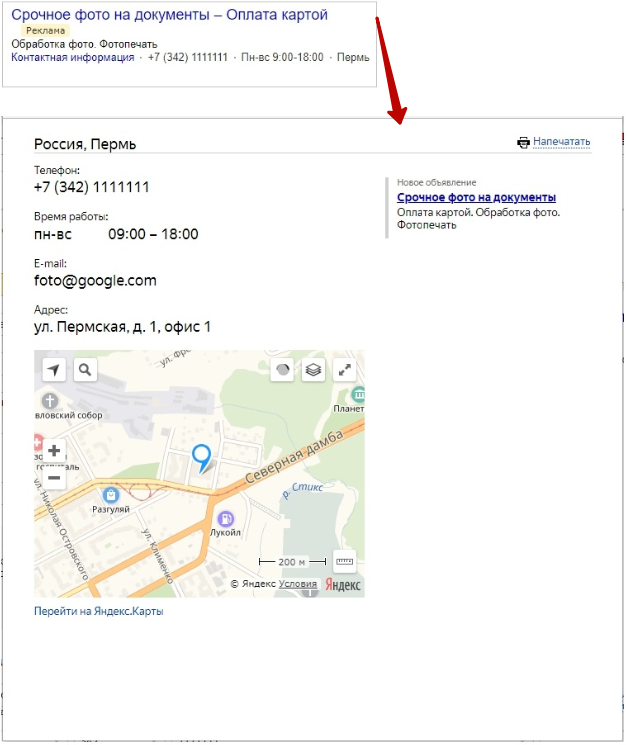
В том числе, если нажимает ссылку рядом с объявлением. На поиске это «Контактная информация»:
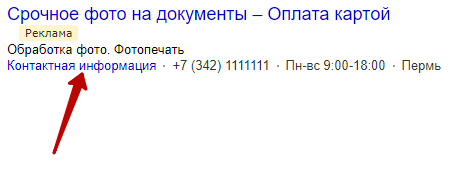
В сетях – «Адрес и телефон»:
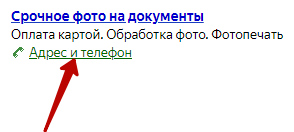
Переход по визитке оплачивается так же, как клик по обычному объявлению.
Настройка рекламы существенно не отличается. Вы создаете, как обычно, кампанию на поиске в Яндекс.Директе, но не указываете URL сайта и заполняете поля виртуальной визитки.
То есть, при настройке групп объявлений оставляйте пустым это поле:
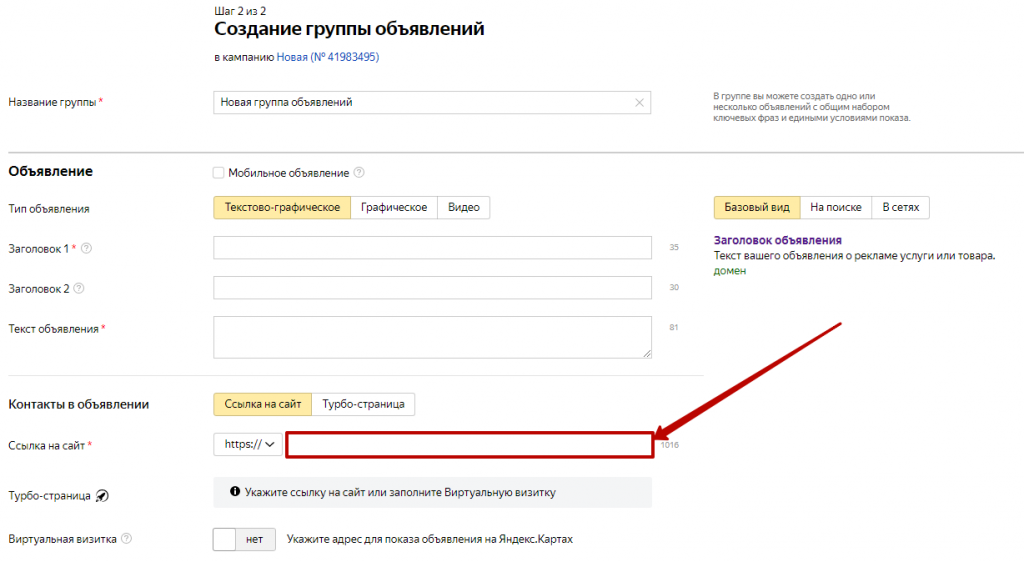
Далее активируйте переключатель:
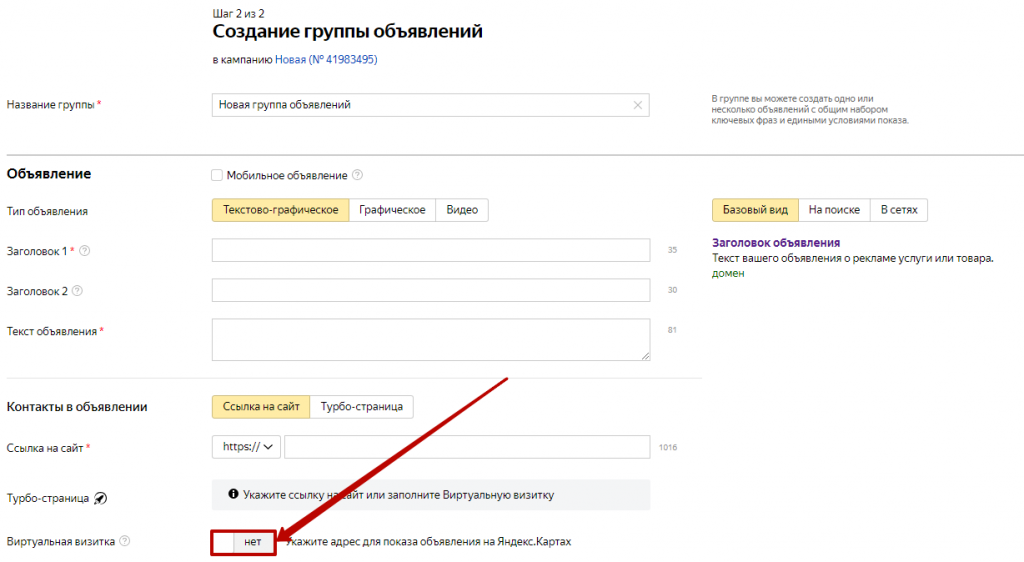
Появятся поля визитки, которые нужно заполнить:
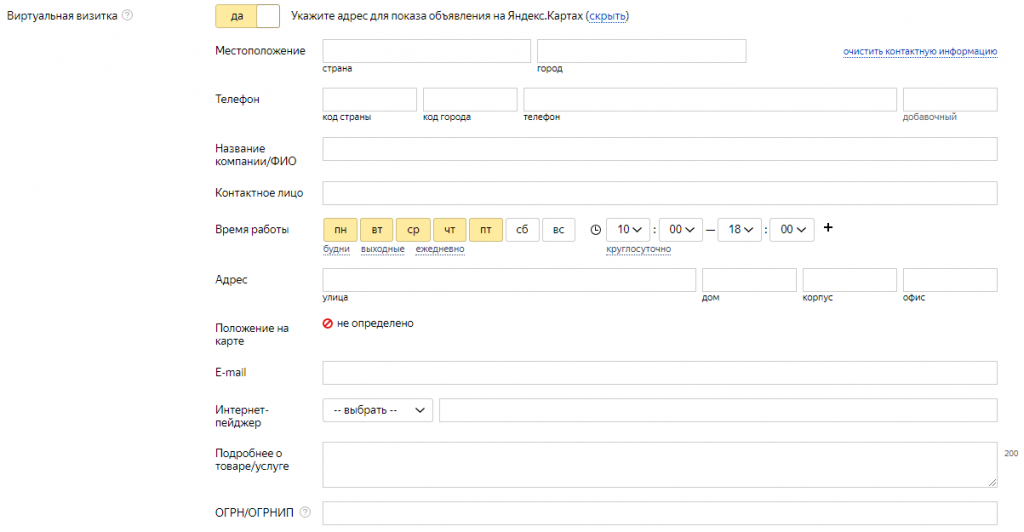
Либо можно задать адрес и телефон один раз на уровне кампании – визитка будет работать для всех рекламных групп, которые относятся к этой кампании.
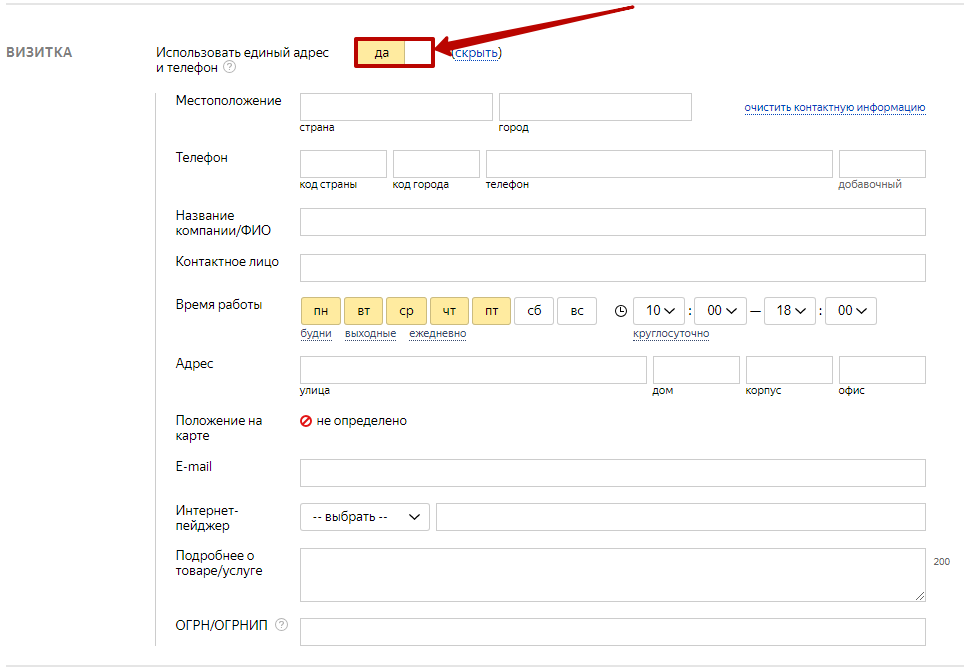
Вот пример, что в итоге получается:
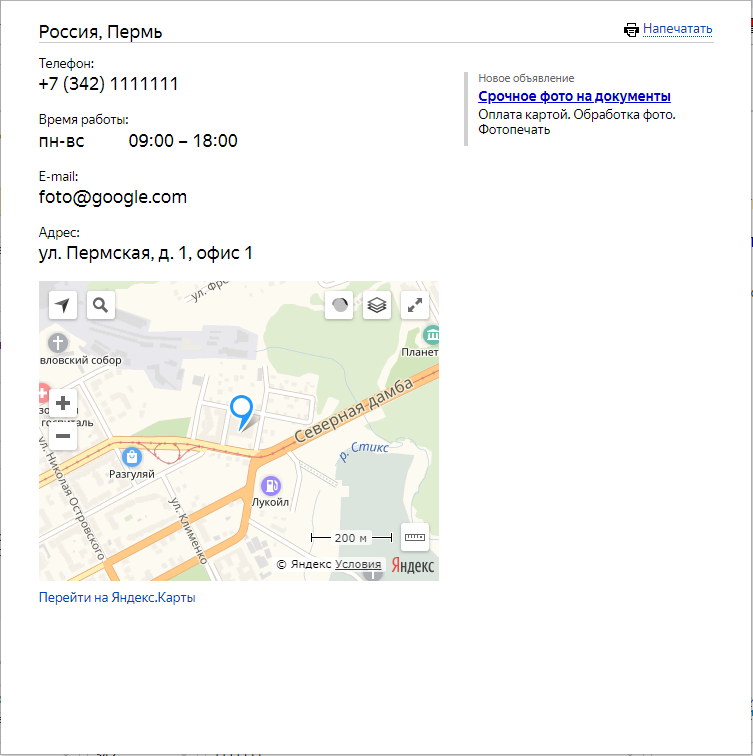
На такую виртуальную визитку впоследствии и идет весь трафик.
В чем её преимущества?
Во-первых, виртуальная визитка делает объявление заметным в рекламной выдаче и кликабельным. К нему автоматически добавляются следующие элементы:
- Ссылка «Контактная информация» на поиске или «Адрес и телефон» в сетях;
- Станция метро или монорельса (для Москвы и Санкт-Петербурга);
- Время работы и номер телефона вашей компании.
Во-вторых, объявления, ведущие на визитки, удобны для совершения заявки / звонка / заказа на мобильных устройствах. Пользователю достаточно нажать на номер телефона, чтобы вам позвонить.
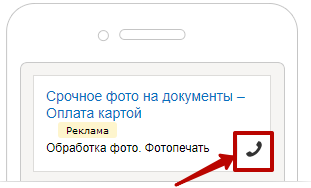
В-третьих, это дополнительное пространство для продающего текста, плюс к основному, которое пользователь видит в объявлении. В поле «Подробнее о товаре / услуге» можно указать выгоды и любую полезную информацию, которая не поместилась в основной текст объявления.
Турбо-страницы в Яндексе
Это бесплатная фича Яндекса, которая обеспечивает целевой трафик как из поиска, так и из РСЯ. Мы говорим не о тех, которые автоматически формируются для Яндекс.Новостей и Дзена, а о тех, которые рекламодатель вручную создает и настраивает в Яндекс.Директе в рекламных целях.
Система перенаправляет пользователей на турбо-страницу – внутреннюю страницу Яндекса, на которой они и оставляют заявки. Загружается она почти мгновенно, даже на мобильных устройствах с медленным или нестабильным интернетом.
Вот пример, как выглядит готовая турбо-страница в мобайле:
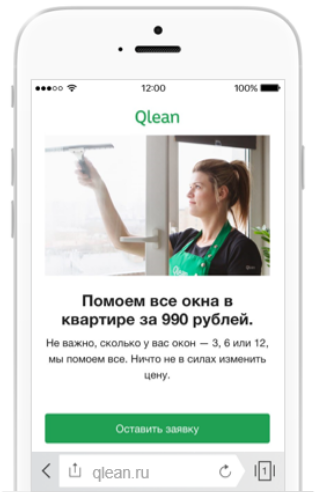
С 21 марта 2019 года появилась возможность делать турбо-страницыи для десктопа. Вот так они выглядят:
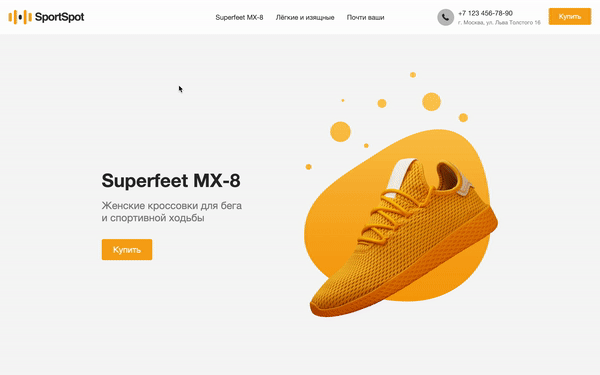
На ней потенциальный клиент:
1) Нажимает кнопку призыва к действию;
2) В этой же области видит форму заявки;
3) Заполняет эту форму;
4) Попадает на страницу благодарности.
Вот алгоритм создания турбо-страницы в Яндекс.Директе:
1) Задайте настройки новой рекламной кампании:
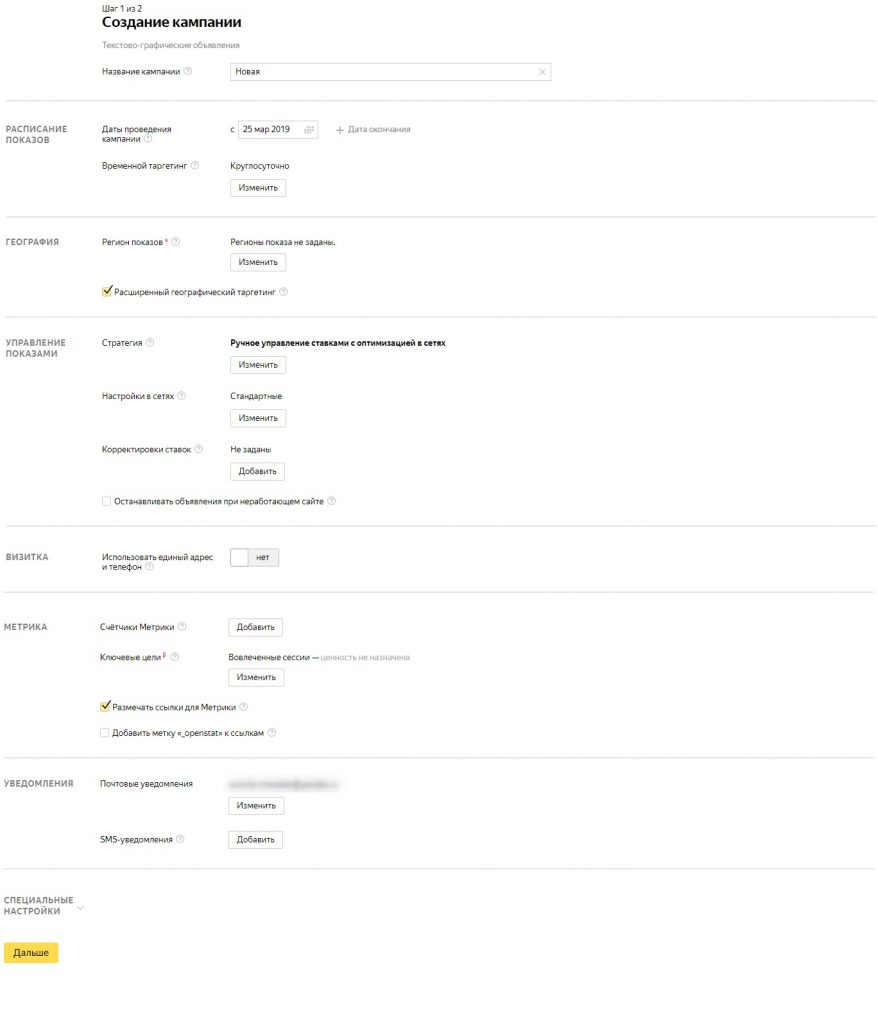
Нажмите «Далее» – и вы перейдете к настройкам группы объявлений. 2) Нажмите вкладку «Турбо-страница» и затем кнопку «Добавить»:
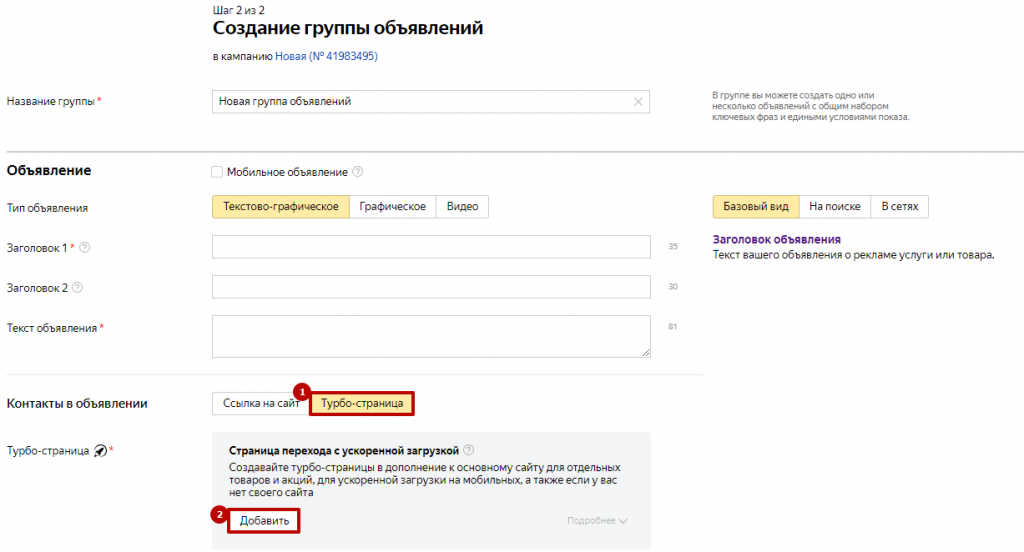
Вы попадете в конструктор турбо-страниц. 3) Создайте вашу первую турбо-страницу, нажав кнопку:
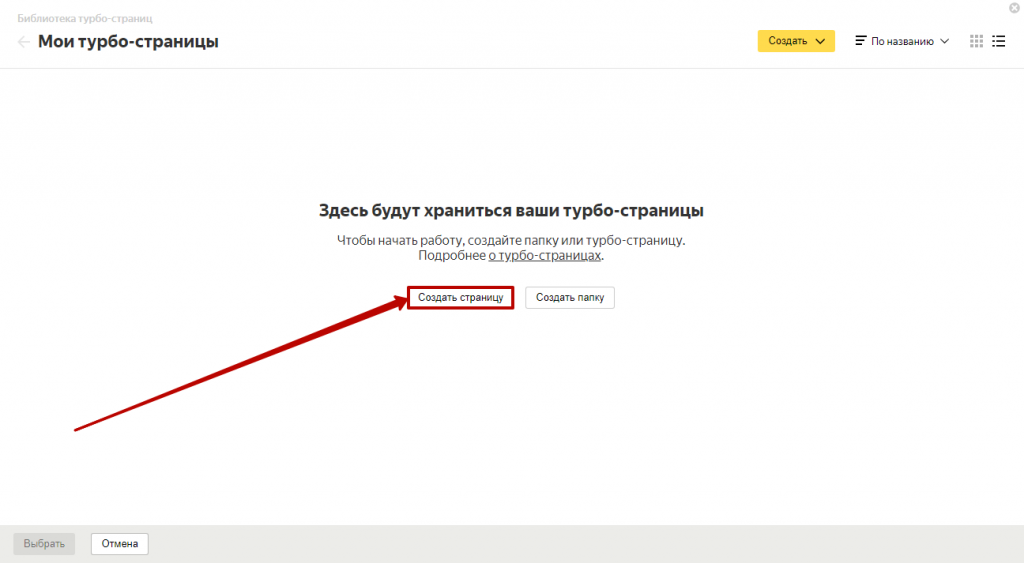
4) Присвойте ей название:
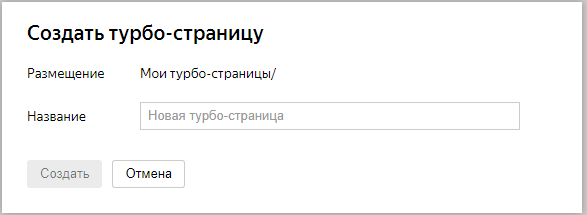
5) Выберите шаблон из доступных или создайте страницу с нуля («Пустая страница»). Кликните «Создать»:
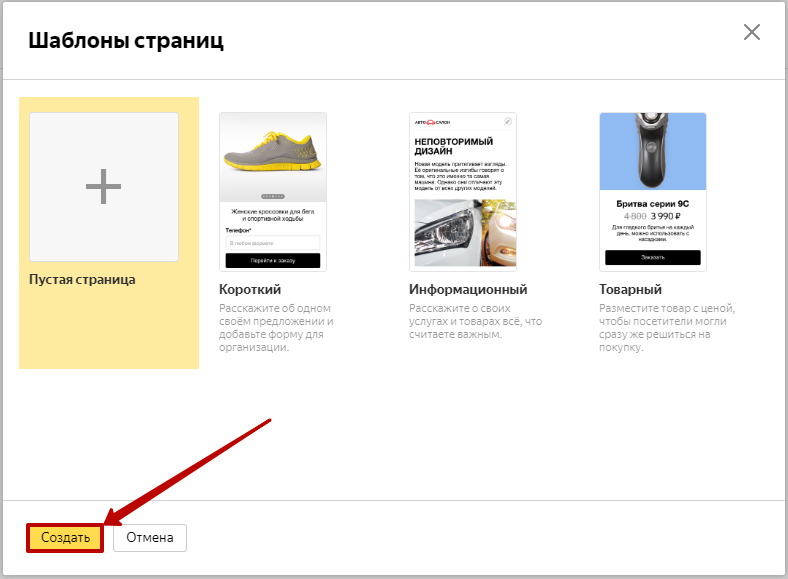
Допустим, мы выбираем шаблон «Короткий». Появляется окно создания:
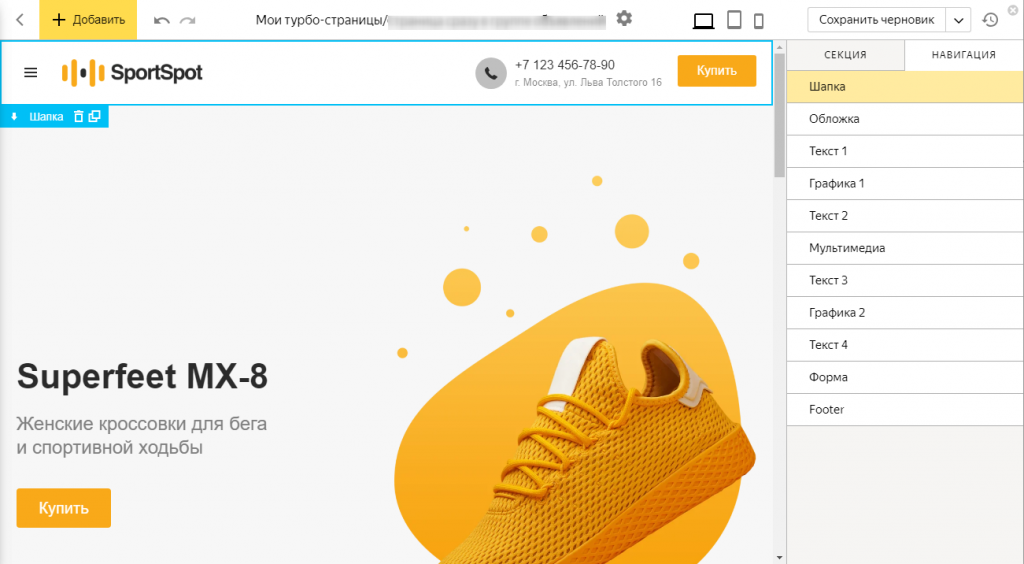
Здесь вы видите навигацию будущей страницы по умолчанию – набор секций в определенной последовательности. Их содержание и порядок можно изменить. Смотрите далее, как.
6) Удалите ненужные секции навигации, например:
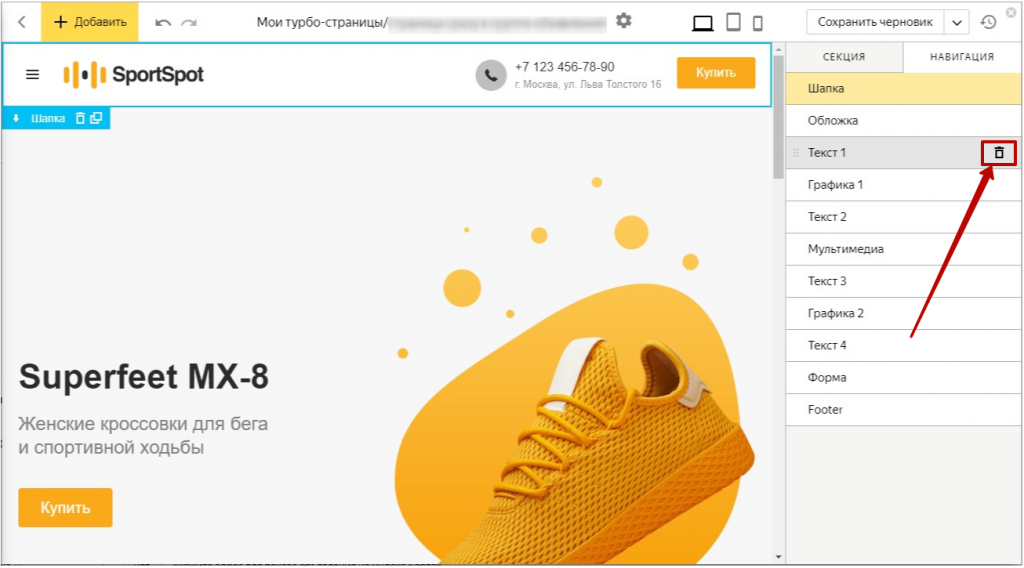
Исключение: секция «Подвал» (Footer) обязательная, ее невозможно удалить.
7) Добавьте нужные элементы навигации. Для этого нажмите кнопку «Добавить»:
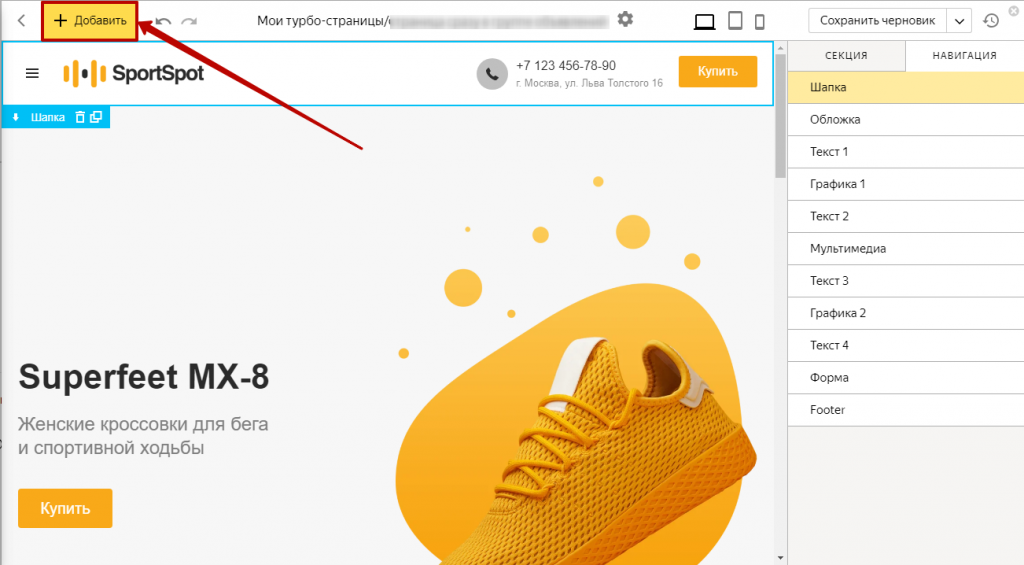
Выберите нужную секцию, допустим, шапку, выберите нужный шаблон для неё из доступных. Для шапки предусмотрено 5 вариантов:
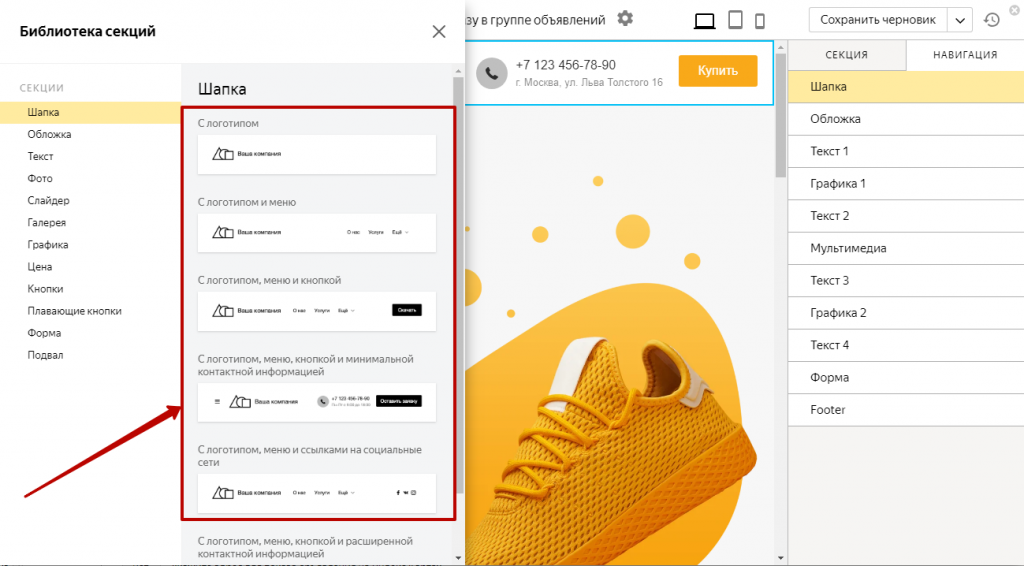
Она появится справа в «Навигации»:
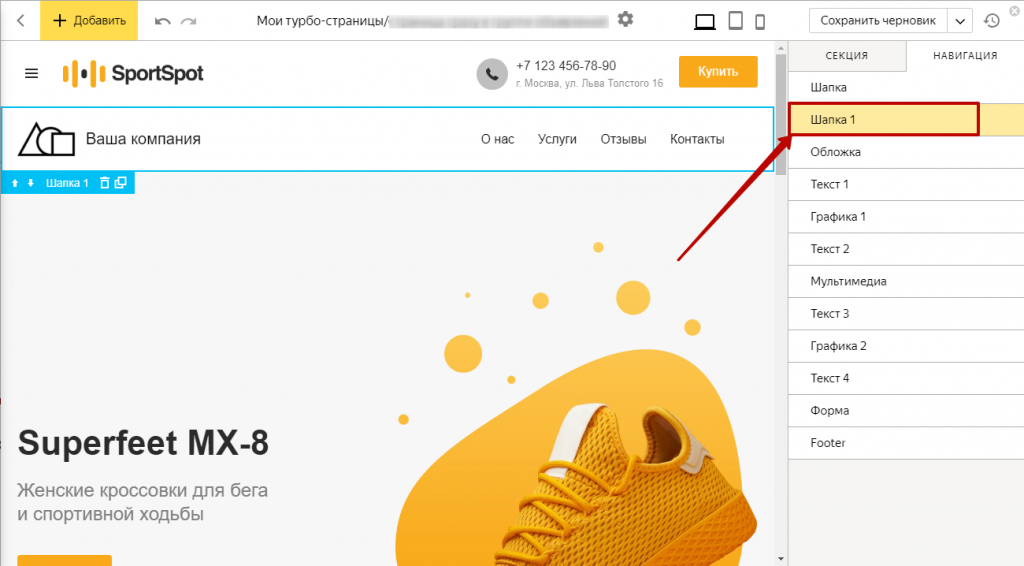
Расположение секций можно менять – просто зацепите конкретную секцию и перетащите в нужное положение:
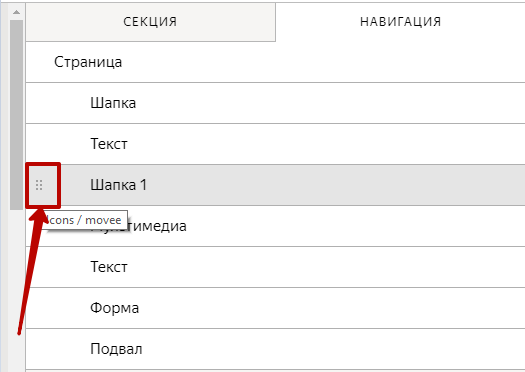
8) Отредактируйте секции навигации. Чтобы начать, выбирайте их последовательно в боковом меню «Навигация». Слева – в области предварительного просмотра – вы сразу увидите, что изменилось и как всё будет выглядеть в итоге.
Для шапки добавьте ссылку на изображение, которое хотите использовать, и введите текст (а также другие элементы в зависимости от шаблона шапки – логотип, меню, кнопку, контактную информацию и т.д.):
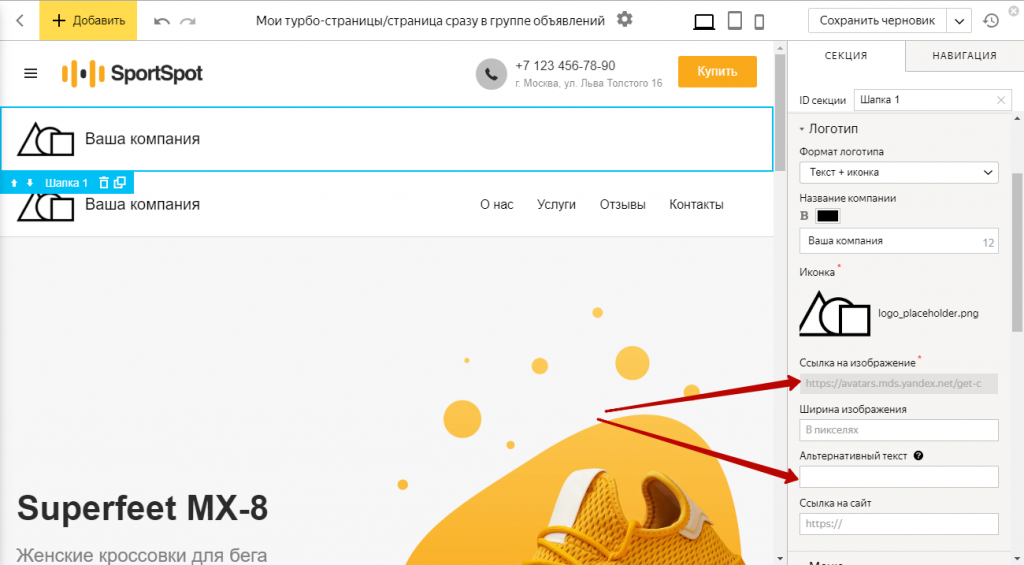
Аналогично настройте внешний вид других блоков страницы – можно выбрать буквально всё, вплоть до цвета фона и типа шрифта.
Секцию «Форма» рассмотрим подробнее.
9) Добавьте поля заявки, настройте их и выберите обязательные для заполнения следующим образом:
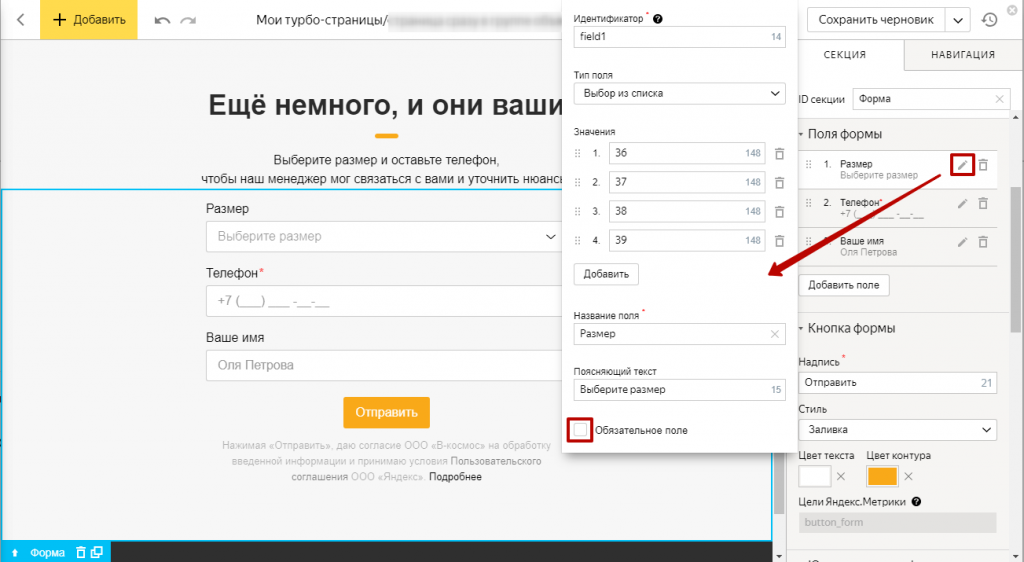
Настройте кнопку и её текст:
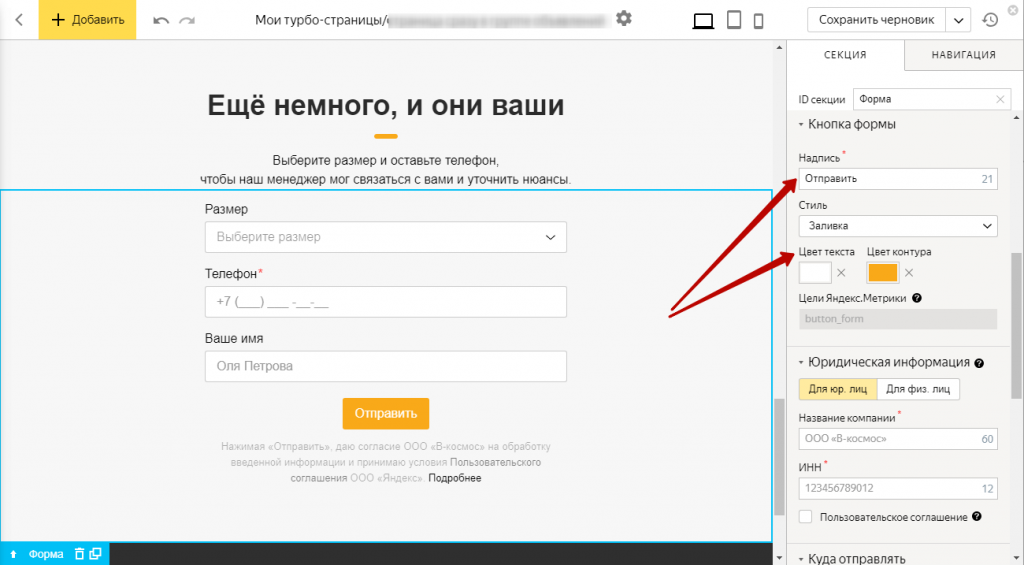
Затем введите email для сбора заявок с Турбо-страницы:
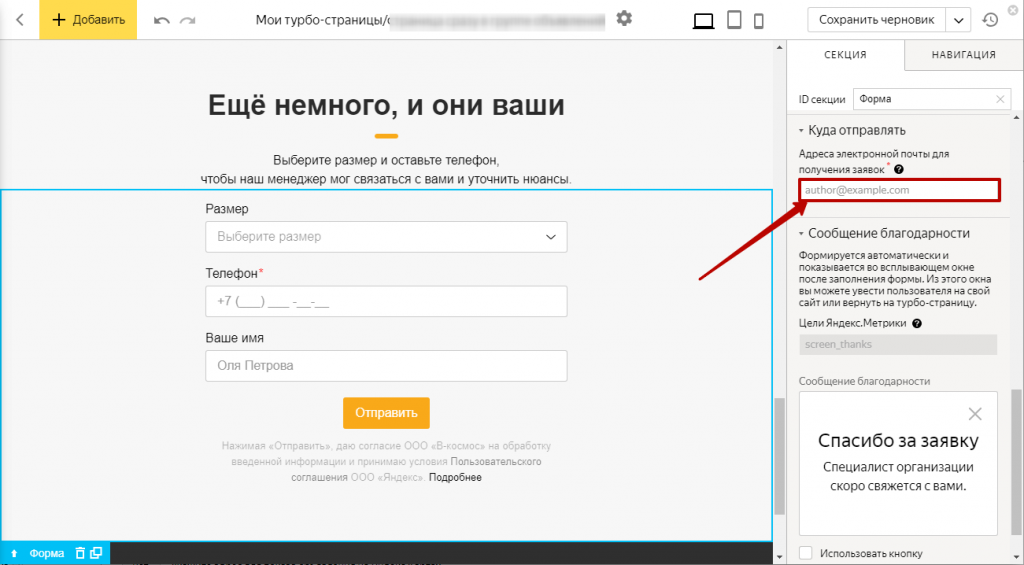
На него будут поступать заявки, в среднем – за 2 минуты с момента отправки.
И последний пункт – сообщение благодарности. Оно показывается после заполнения формы и может вести пользователя на сайт или обратно на турбо-страницу.
Так как мы рассматриваем ситуацию, когда сайта нет, лучше кнопку возврата не использовать:
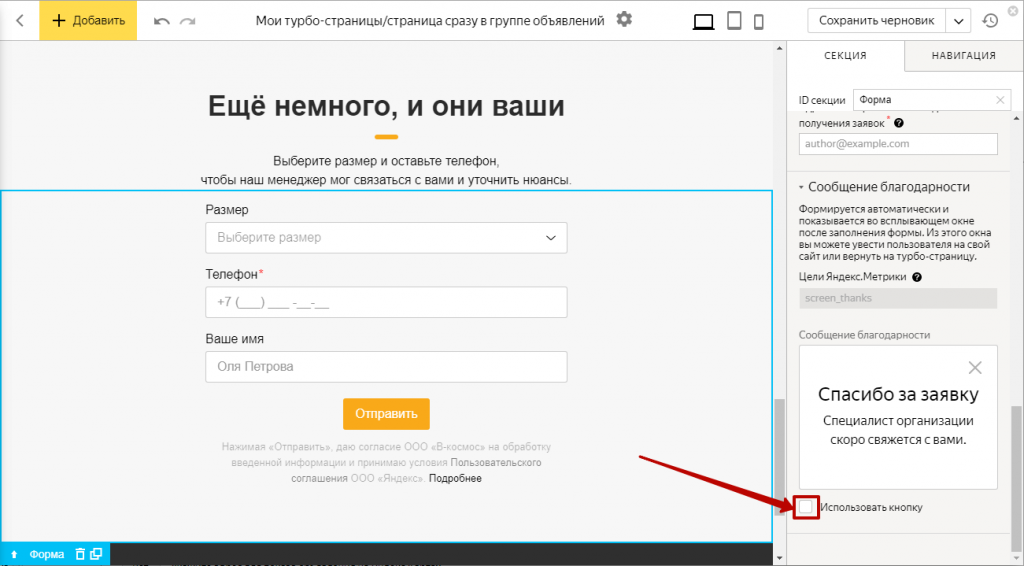
10) Когда всё готово, проверьте, в каком виде всё увидит пользователь в меню слева. Сохраните страницу как черновик или опубликуйте:

Насколько корректна ваша турбо-страница, модерация проверяет вместе с группой объявлений.
Конструктор турбо-страниц пригодится не только на случай отсутствия сайта, но также если:
- Вы создаете отдельные посадочные страницы для наиболее востребованных товаров / услуг, например, в интернет-магазине;
- Ваш сайт загружается медленно на мобильных устройствах.
Посмотреть отчет по турбо-страницам можно в Яндекс.Метрике:
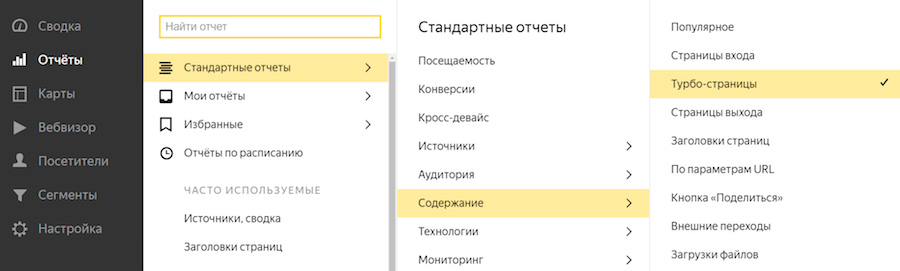
Здесь вся информация о трафике и взаимодействии посетителей с контентом, а также список самых популярных турбо-страниц.
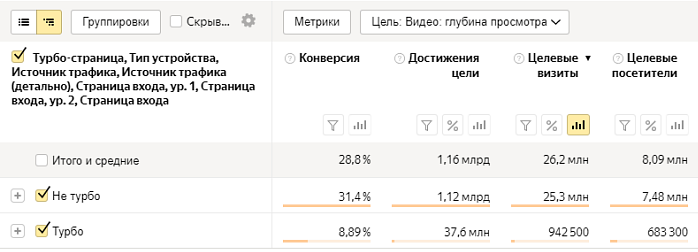
Объявление «Только номер телефона» в Google Ads
Объявления этого формата показываются только на тех устройствах, с которых можно звонить. Переход по ним ведет на автоматический звонок, а не на сайт – независимо от того, куда кликает пользователь:
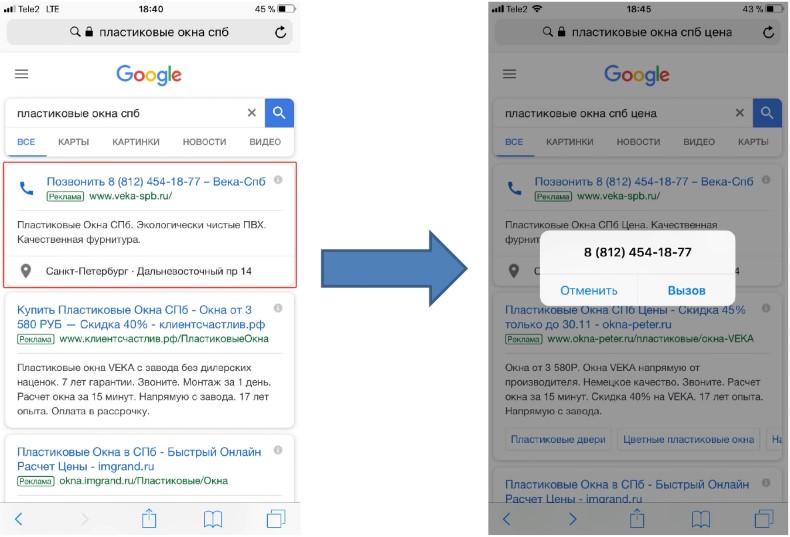
Такой формат рекламы подходит, если ваша основная цель – звонки от целевых клиентов.
Повторим, что продукт или услуга, которые вы продвигаете, должны быть простыми и понятными аудитории. Чтобы для принятия решения о заявке пользователю не понадобилась дополнительная информация о вас. Иначе он будет стремиться попасть на сайт, но у него это не получится – он всегда будет переходить в функцию набора звонка.
Если всё-таки вы хотите сообщить в таком объявлении полезную информацию, можно добавить адреса, структурированные описания и уточнения. Это сделает объявление более заметным в рекламной выдаче Google.
За каждый клик на кнопку звонка или заголовку объявления вы платите ставку, которую указали в настройках аккаунта.
Алгоритм работает следующим образом:
1) Объявление проходит аукцион и показывается в поисковой сети;
2) Пользователь переходит по объявлению;
3) На его мобильном устройстве открывается панель набора номера с номером, который вы указали в настройках объявления;
4) Пользователь нажимает кнопку вызова, чтобы сделать звонок.
При создании объявления формата «Только номер телефона» заполните следующие данные:
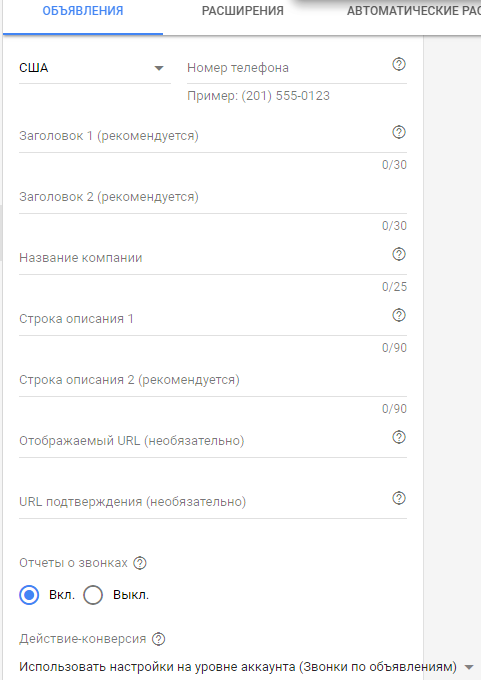
Обязательные поля – «Номер телефона», «Название компании» и «Строка описания 1».
Заголовок 1 показывается в верхней части объявления, а Заголовок 2 – после него. При этом они разделяются вертикальной чертой и могут частично переноситься на вторую строку. Алгоритм Google прогнозирует, насколько Заголовок 2 повлияет на эффективность объявления в целом, и в зависимости от этого показывает или не показывает его.
Поля «Отображаемый URL» и «URL подтверждения» заполнять не обязательно. URL подтверждения нужен только для того, чтобы Google подтвердил номер телефона. Отображаемый URL – по идее это адрес сайта, который показывается в вашем объявлении. Это поле выполняет чисто информативную функцию – дает дополнительные сведения о вас пользователю перед тем, как он вам позвонит. Но так как сайта у вас пока нет, его можно просто не указывать – объявление всё равно сохранится.
Что касается URL подтверждения, он не показывается в объявлении и пригодится только при проверке объявления. Модерация сопоставляет номер телефона, который вы указываете в объявлении с тем, который есть по адресу в поле «URL подтверждения». Показы начинаются, если эти номера совпадают.
Как быть в этом случае? Как вариант, вы можете указать адрес страницы в соцсети в формате www.example.com/contact. Например, сообщества ВКонтакте: www.vk.com/multilanding. Но обязательно на этой странице укажите тот же номер телефона, что и в объявлении.
В чем преимущества контекстной рекламы без сайта
Для пользователей отсутствие сайта дает следующие выгоды:
- Не нужно ждать, пока загрузится сайт;
- Быстрое оформление заявки.
Для рекламодателя — отличный способ быстро протестировать свое торговое предложение. При этом повторим: оно должно быть четко под конкретный товар или услугу. Например, вы продаете не кроссовки вообще, а конкретную модель. В первую очередь это касается турбо-страниц в Яндекс.Директе.
Успехов и высоких вам конверсий!